Come eseguire una scansione antivirus offline per riparare un PC infetto
Pubblicato: 2021-05-06Se pensi di essere stato infettato da malware, la cosa migliore da fare è evitare il panico. In molti casi, puoi ripristinare il PC e rimuovere l'infezione utilizzando lo strumento Microsoft Defender di Windows o utilizzando software antivirus di terze parti come Avast per cercare e rimuovere l'infezione.
Anche le infezioni malware più ostinate possono essere rimosse utilizzando questi strumenti, ma potrebbe essere necessario eseguire una scansione a livello di avvio utilizzando un software portatile su un'unità USB, soprattutto se Windows non è sicuro per l'esecuzione con malware. Per eseguire una scansione antivirus offline usando Microsoft Defender o una soluzione antivirus di terze parti, dovrai seguire questi passaggi.
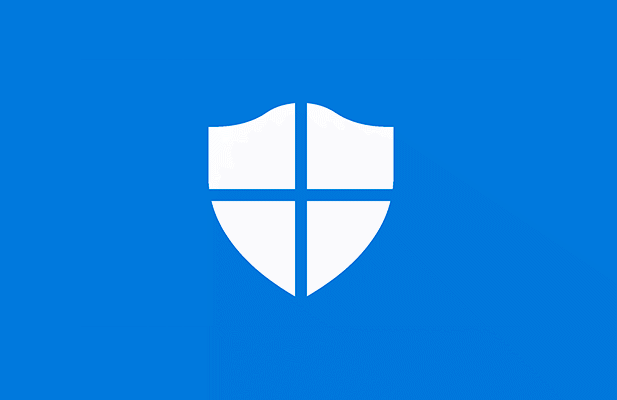
Esecuzione di una scansione antivirus offline utilizzando Microsoft Defender su Windows 10
Se Windows è ancora in esecuzione e l'infezione da malware non è così grave, potresti essere in grado di utilizzare Microsoft Defender per eseguire una scansione antivirus avviabile senza utilizzare lo strumento Windows Defender offline portatile (e precedente).
Questa opzione è consigliata, tuttavia, solo se Windows è ancora in grado di funzionare e rimane isolato dagli altri PC sulla rete.
Ad esempio, se intendi utilizzare questo metodo, assicurati che il tuo PC sia disconnesso dalla rete locale. Ciò impedirà a qualsiasi malware di diffondersi potenzialmente ad altri PC prima che tu possa eliminare l'infezione. Potresti voler riavviare Windows in modalità provvisoria prima di procedere.
- Per iniziare, fai clic con il pulsante destro del mouse sul menu Start e seleziona Impostazioni .
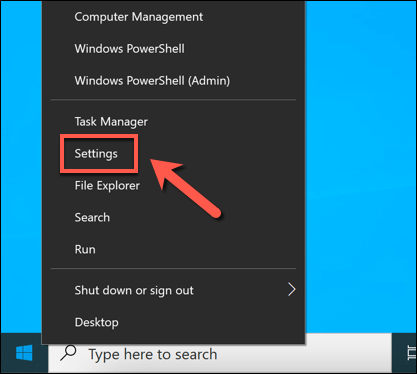
- Nel menu Impostazioni finestra , seleziona Aggiornamento e sicurezza > Sicurezza di Windows > Protezione da virus e minacce .
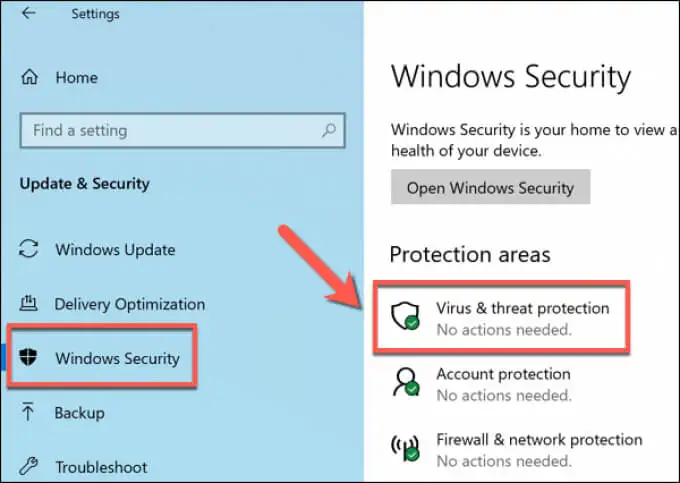
- Nel menu Protezione da virus e minacce , seleziona Opzioni di scansione .
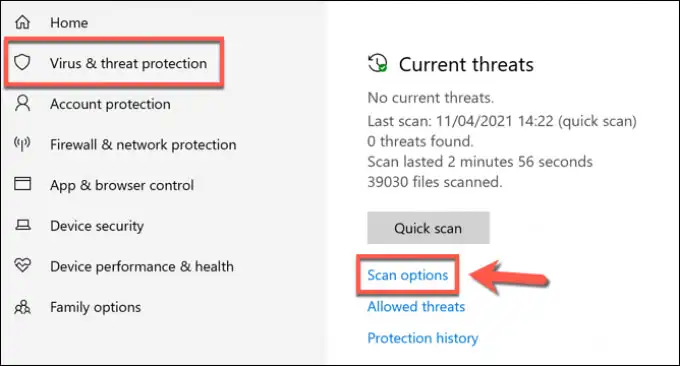
- Seleziona la scansione offline di Microsoft Defender dall'elenco fornito, quindi seleziona Scansiona ora per pianificare la scansione.
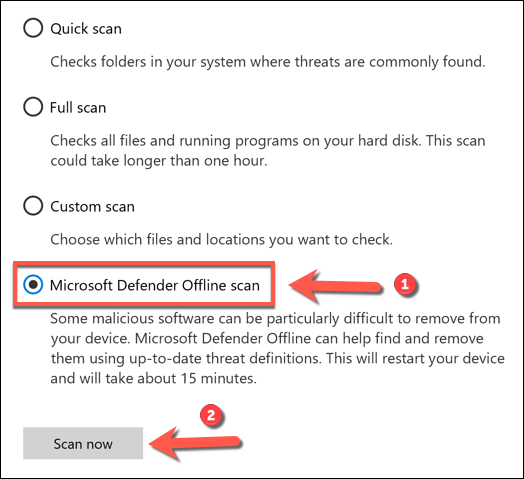
- Windows confermerà che il tuo PC dovrà essere riavviato. Chiudere tutte le applicazioni non salvate a questo punto, quindi selezionare Scansione per riavviare il PC e avviare la scansione antivirus avviabile utilizzando Microsoft Defender.
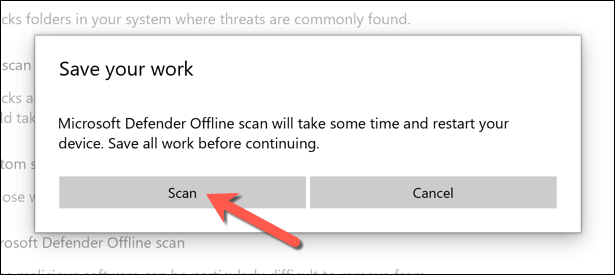
- Dopo alcuni istanti, Windows si riavvierà e si avvierà nel menu di scansione di avvio di Microsoft Defender. Microsoft Defender inizierà automaticamente la scansione del tuo PC alla ricerca di malware: consenti a questo processo di eseguire la scansione completa del tuo PC. Se rileva malware, segui eventuali istruzioni aggiuntive sullo schermo per confermare come desideri correggere, rimuovere o mettere in quarantena i file infetti.
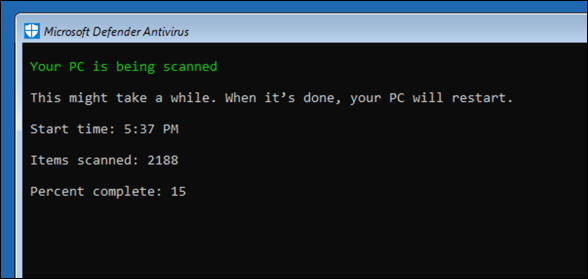
Una volta completata la scansione antivirus offline, il PC si riavvierà in Windows. Qualsiasi malware verrà rimosso o messo in quarantena in base alle tue azioni sopra. A questo punto, l'infezione da malware dovrebbe essere risolta, ma potrebbe essere necessario seguire ulteriori passaggi per riparare o ripristinare l'installazione di Windows (a seconda del danno).
Utilizzo dello strumento offline di Windows Defender precedente per la ricerca di malware (versioni precedenti di Windows)
Sebbene Windows 10 ti consenta di eseguire una scansione antivirus offline utilizzando Microsoft Defender senza strumenti o hardware aggiuntivi, puoi anche utilizzare il vecchio strumento Windows Defender Offline su un'unità USB portatile o un DVD per eseguire una scansione a livello di avvio quando Windows non può (o non dovrebbe) avviare.
Sebbene questa versione portatile di Defender sia stata originariamente realizzata per Windows 7 e 8.1, può comunque essere utilizzata per eseguire la scansione di malware su alcuni PC Windows 10, a seconda della versione. Tuttavia, lo strumento stesso è obsoleto (sebbene le definizioni dei virus siano aggiornate) e non funzionerà con le versioni più recenti di Windows.
Per questo motivo, questo strumento dovrebbe essere utilizzato solo su PC meno recenti che eseguono una versione precedente di Windows 10 (o una versione precedente di Windows). Se non funziona, potrebbe essere necessario usare un antivirus di terze parti in alternativa o pianificare un'analisi offline di Microsoft Defender in modalità provvisoria utilizzando i passaggi precedenti.
Creazione del supporto USB o DVD dello strumento offline di Windows Defender
- Se vuoi provare questo metodo, dovrai scaricare la versione a 64 bit di Windows Defender Offline dal sito Web Microsoft da un PC Windows non infetto. Una volta scaricato il file, eseguire lo strumento e selezionare Avanti .
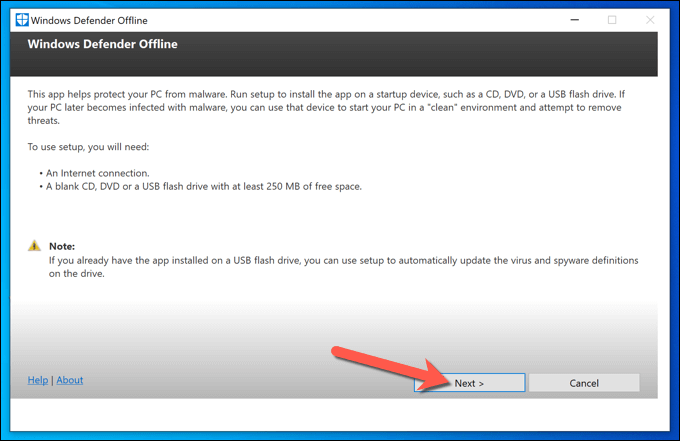
- Nella fase successiva, conferma di accettare il contratto di licenza selezionando il pulsante Accetto .
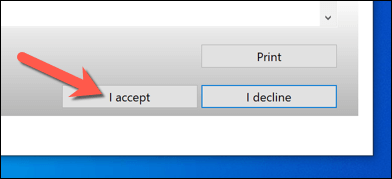
- Dovrai selezionare dove vuoi installare Windows Defender Offline. Selezionare l'opzione appropriata (come Su un'unità flash USB non protetta da password ), quindi selezionare Avanti per confermare.
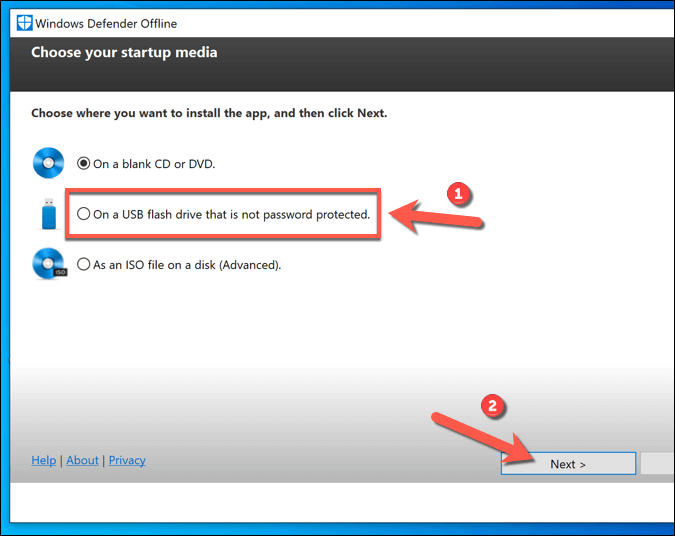
- Se stai utilizzando il metodo dell'unità flash USB e hai più di un dispositivo USB collegato, seleziona il dispositivo che desideri utilizzare in base alla lettera di unità assegnata utilizzando il menu a discesa, quindi seleziona l'opzione Avanti .
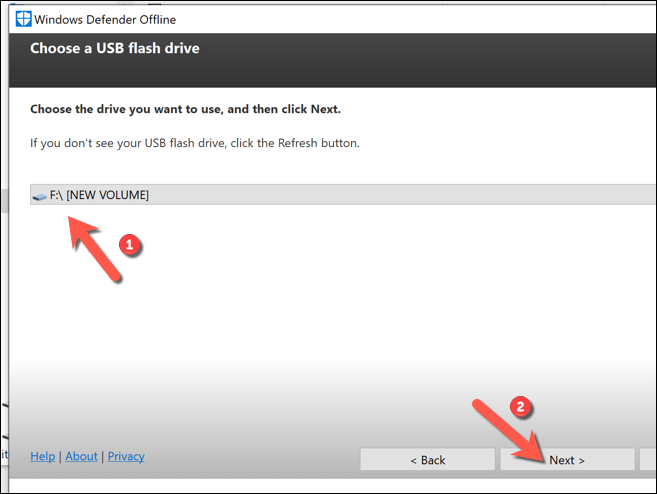
- Lo strumento formatterà e riattiverà l'unità USB che hai selezionato. Assicurati di eseguire prima il backup di tutti i file precedentemente salvati sul dispositivo, quindi seleziona Avanti per continuare.
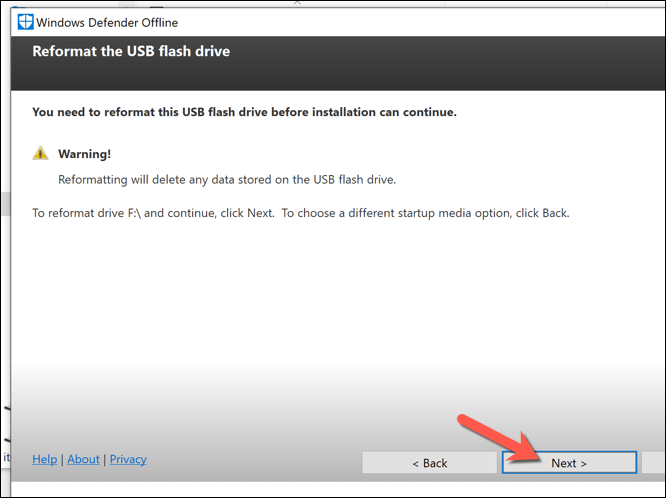
- Lo strumento di creazione offline di Windows Defender scaricherà i file necessari per eseguire il flashing dell'unità USB o del DVD (comprese le definizioni dei virus aggiornate). Una volta completato il processo, dovrai riavviare il PC.
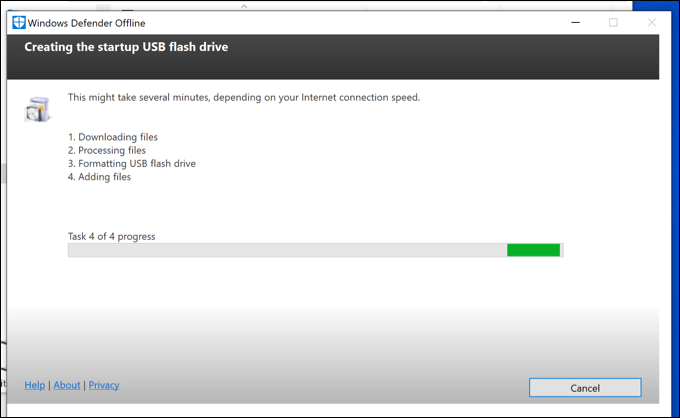
Scansione del PC utilizzando il supporto USB o DVD offline di Windows Defender
- Quando si riavvia il PC, è necessario configurare il BIOS o il bootloader UEFI per l'avvio prima dall'unità USB, anziché dall'unità di sistema Windows. Di solito è necessario selezionare un tasto della tastiera come F1 , F12 o DEL per avviare questo menu e modificare queste impostazioni: consultare il manuale utente del PC per ulteriori informazioni su come eseguire questa operazione, poiché i passaggi variano a seconda del produttore .
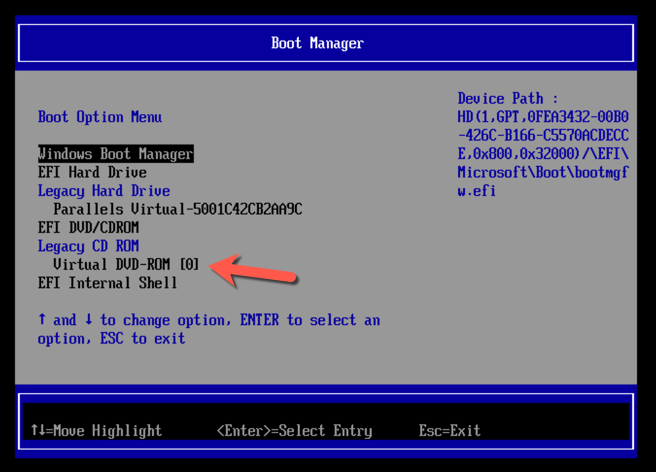
- Dopo aver modificato l'ordine di avvio, verrà avviato un ambiente Windows minimo e isolato che esegue Windows Defender. Se la tua versione di Windows 10 supporta questo strumento, le opzioni di scansione diventeranno disponibili. In caso contrario, verrà visualizzato un errore 0x8004cc01 e dovrai provare un metodo alternativo.
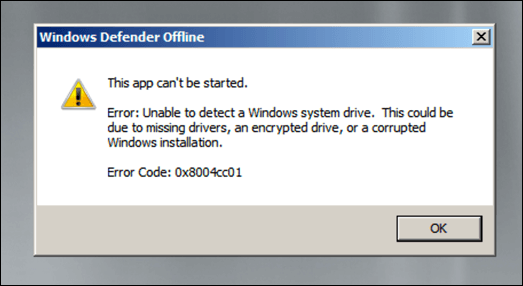
- Se lo strumento Windows Defender può essere eseguito sulla tua versione di Windows 10, tuttavia, segui le istruzioni sullo schermo per scansionare il tuo PC e gestire eventuali file infetti. Al termine del processo, il PC si riavvierà e il malware dovrebbe essere rimosso. Assicurati di rimuovere l'unità USB o il DVD a questo punto e ripristinare l'ordine di avvio corretto nelle impostazioni del BIOS o UEFI per assicurarti che Windows si avvii correttamente in seguito.
Esecuzione di una scansione antivirus offline utilizzando software antivirus di terze parti
Sebbene Microsoft Defender sia un antivirus integrato adatto per gli utenti di Windows 10, puoi anche utilizzare strumenti antivirus di terze parti per eseguire una scansione antivirus offline del tuo PC. Tutti i principali fornitori di antivirus supportano questa funzionalità, incluso Avast Antivirus gratuito, sebbene siano disponibili alternative ad Avast perfettamente adatte.

- Per iniziare, dovrai scaricare e installare Avast su un PC non infetto (o, se ciò non è possibile, su un PC infetto se il PC si avvia ancora). Una volta installato, aprire l'interfaccia utente di Avast selezionando l'icona Avast sulla barra delle applicazioni. Dal menu Avast, selezionare Protezione > Scansioni antivirus .
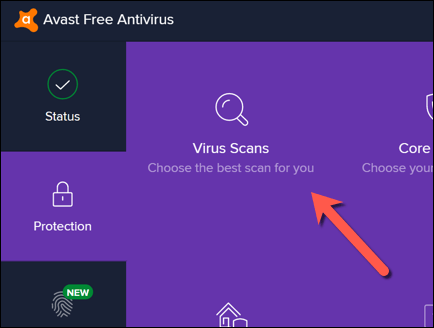
- Nel menu Scansioni virus , seleziona l'opzione Disco di soccorso .
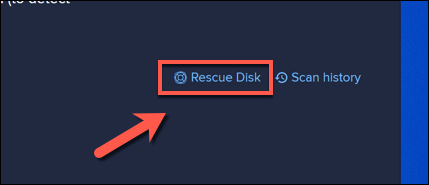
- Se preferisci creare un disco di ripristino utilizzando un CD o un DVD, seleziona Crea CD . Altrimenti, collega un'unità flash USB portatile e seleziona Crea USB .
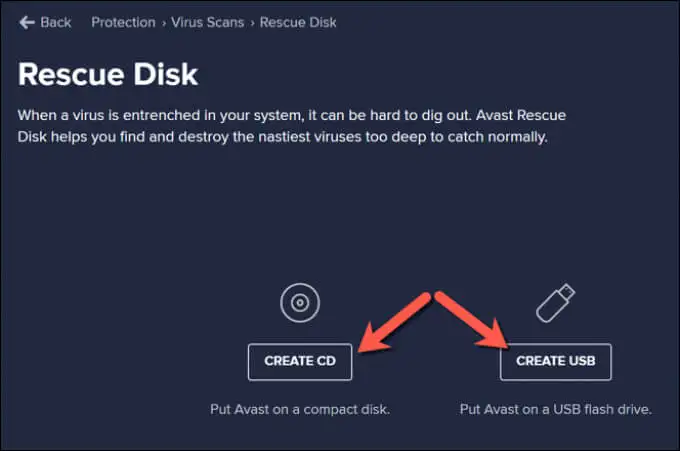
- Avast dovrà formattare e aggiornare l'unità con i file corretti. Eseguire prima il backup dei file che si desidera salvare dall'unità, quindi selezionare il pulsante Sì, sovrascrivi per procedere.
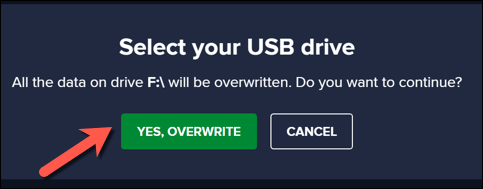
- Attendi un po' di tempo per il completamento del processo. Una volta che Avast ha creato il disco di ripristino, rimuoverlo in modo sicuro dal PC in uso e collegarlo al PC infetto. Se hai utilizzato il PC infetto per creare il disco di ripristino di Avast, riavvia il PC a questo punto.
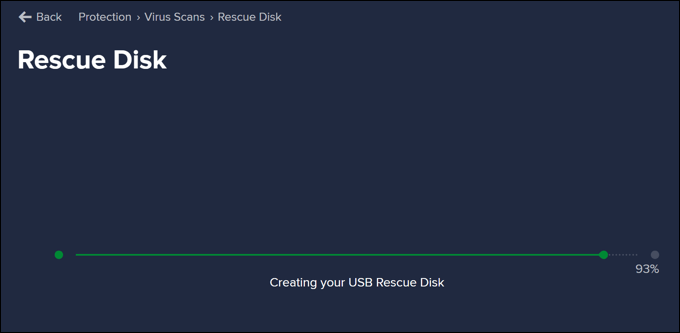
- Prima di eseguire l'avvio nel disco di ripristino di Avast, dovrai modificare l'ordine di avvio nelle impostazioni del BIOS o UEFI selezionando F1, F12, DEL o una chiave simile (a seconda dell'hardware) per eseguire l'avvio in questo menu. Assicurati di dare la priorità al DVD o all'unità flash USB che hai creato, quindi riavvia il PC.
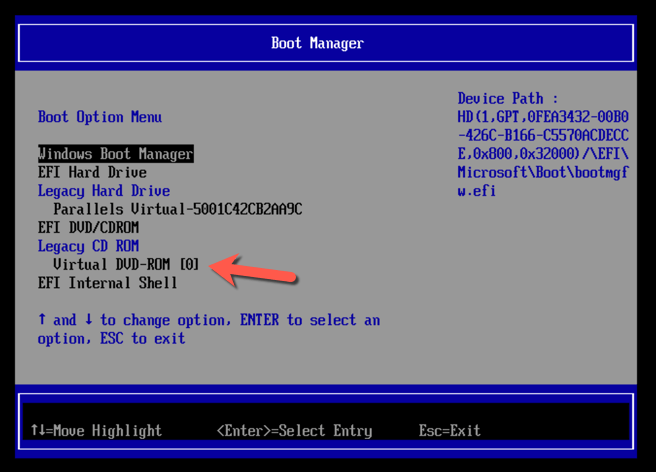
- Dopo il riavvio, selezionare un tasto qualsiasi sulla tastiera per avviare il disco di ripristino di Avast. Utilizzando il mouse, selezionare AvastPE Antivirus .
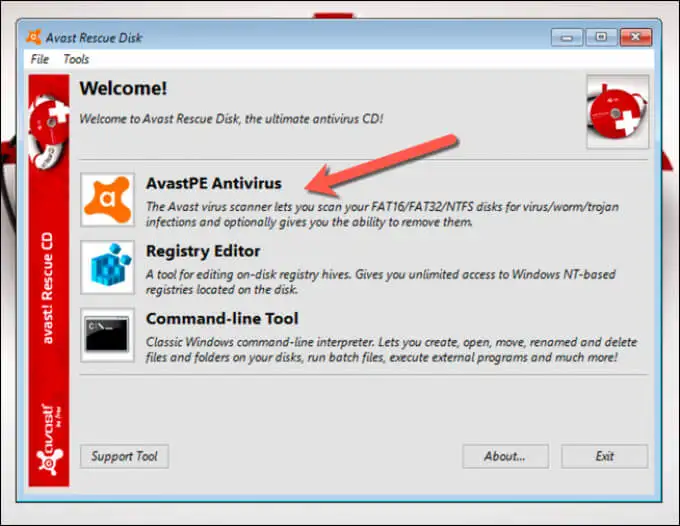
- Nel menu delle opzioni di Avast Antivirus visualizzato di seguito, puoi scegliere di eseguire la scansione di tutte le unità collegate o di eseguire solo la scansione di determinate cartelle/file. Seleziona l'opzione preferita, quindi seleziona Avanti .
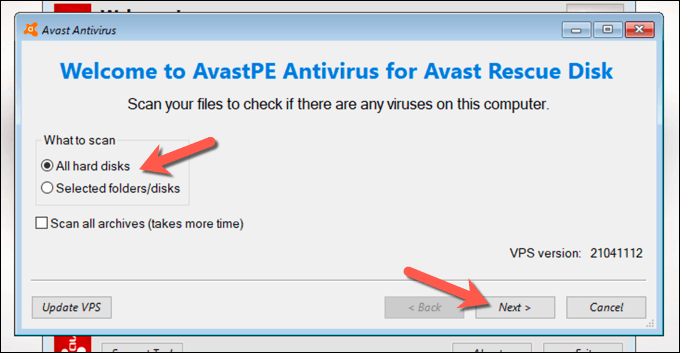
- Avast inizierà a scansionare le tue unità per cercare malware. Segui eventuali istruzioni aggiuntive sullo schermo per confermare come desideri gestire i file infetti, ad esempio correggerli, metterli in quarantena o rimuoverli.
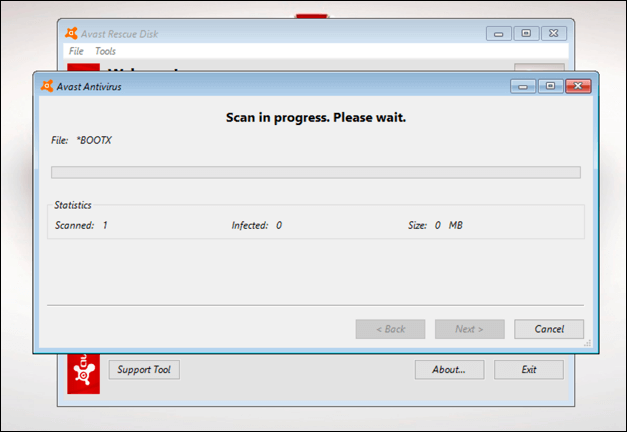
Una volta completato il processo, uscire dal software del disco di ripristino di Avast, riavviare il PC e rimuovere il disco di ripristino per avviare Windows. Potrebbe essere necessario ripetere i passaggi precedenti per ripristinare l'ordine di avvio originale nel menu delle impostazioni BIOS o UEFI prima di poterlo fare, tuttavia.
Mantenere Windows 10 libero da malware
Che tu stia utilizzando Microsoft Defender o un antivirus di terze parti come Avast, dovresti essere in grado di utilizzare questi strumenti per liberare il tuo PC da un'infezione malware dannosa. Se i problemi persistono, tuttavia, potrebbe essere necessario pensare a pulire il disco rigido e reinstallare Windows per ricominciare senza file infetti.
Sebbene abbiamo dimostrato come utilizzare Avast per rimuovere il malware, non è l'unica opzione di terze parti disponibile. Puoi disinstallare facilmente Avast su Windows e provare invece un'altra soluzione come Webroot. Se tutto il resto fallisce, tuttavia, non dimenticare di utilizzare Microsoft Defender per rimuovere rapidamente il malware dal tuo PC Windows.
